Page 1
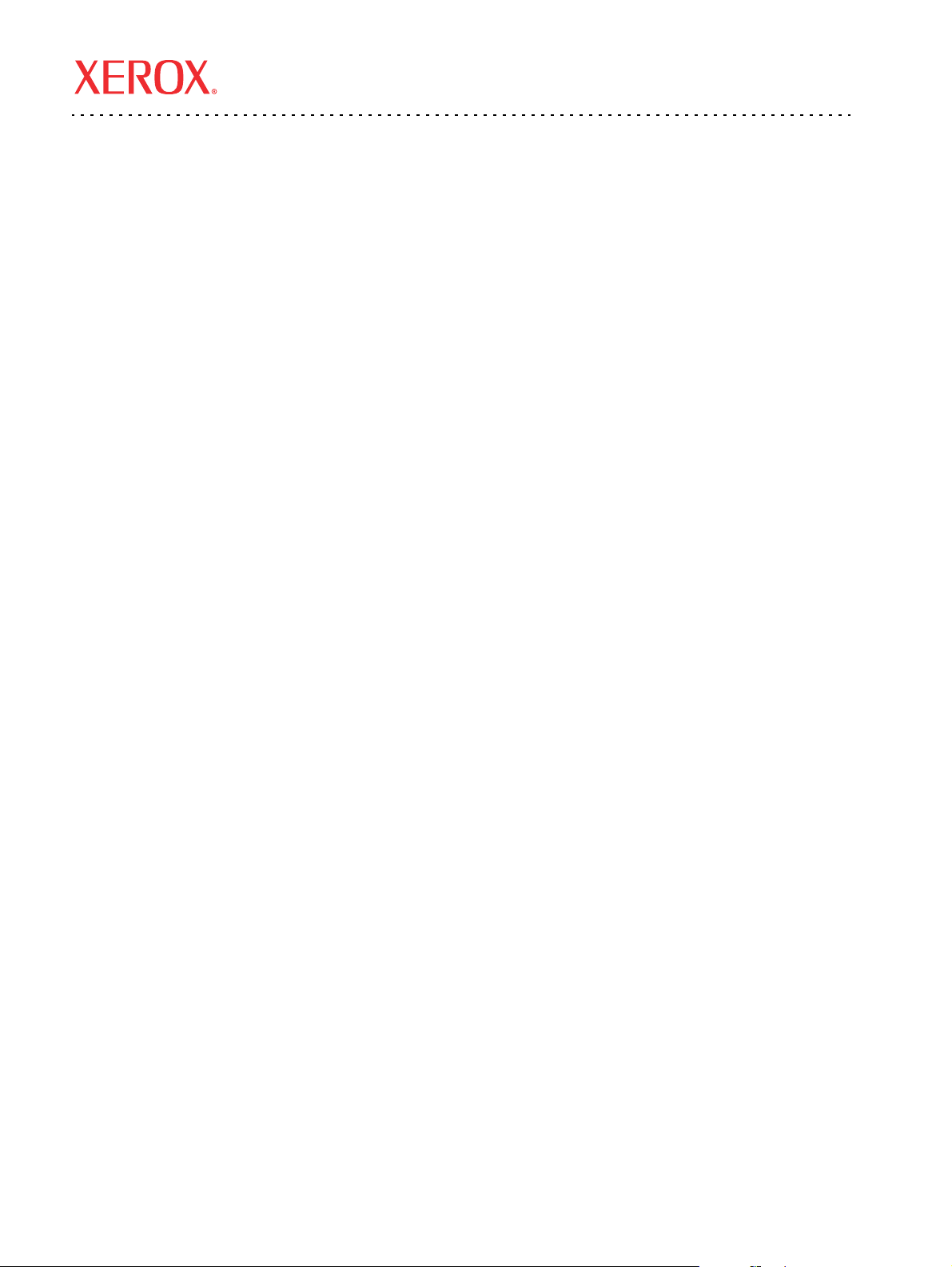
Xerox WorkCentre® M118/M118i
701P42689
Guia de Configuração Rápida de Conexão da Rede
Este guia contém instruções para:
■ Navegação pelas telas do visor na página 2
■ Configuração da rede usando o servidor DHCP na página 2
■ Configuração da rede usando um Endereço IP estático na página 3
■ Verificação da Configuração da Rede usando o software Serviços de Internet Centreware (CentreWare IS)
na página 5
Este guia de configuração fornece instruções para conectar o Xerox WorkCentre M118/M118i a uma rede
Ethernet TCP/IP. As instruções incluem procedimentos para configurar a conexão da rede usando um ou mais
dos seguintes métodos:
■ DHCP: Use este método para permitir que um servidor DHCP atribua automaticamente um endereço IP.
Esta é a configuração padrão.
■ Endereço IP estático: Use este método para atribuir manualmente um endereço IP fornecido pelo
administrador da rede.
Observação
O Guia de Administração do Sistema fornece instruções detalhadas sobre como configurar uma conexão de
rede. Se você estiver usando um IPX Novell, consulte o Guia de Administração do Sistema para obter os
procedimentos de configuração.
Antes de começar
Antes de ligar a máquina:
■ Confirme que uma rede operacional existente utilizando TCP/IP esteja disponível.
■ Confirme que o cabo Ethernet esteja conectado na máquina e esteja conectado a uma porta Ethernet
operacional na rede.
Observação
O cabo Ethernet RJ45 não é fornecido pela Xerox.
Copyright 2004 Xerox® Corporation. Todos os direitos reservados.
1
Page 2
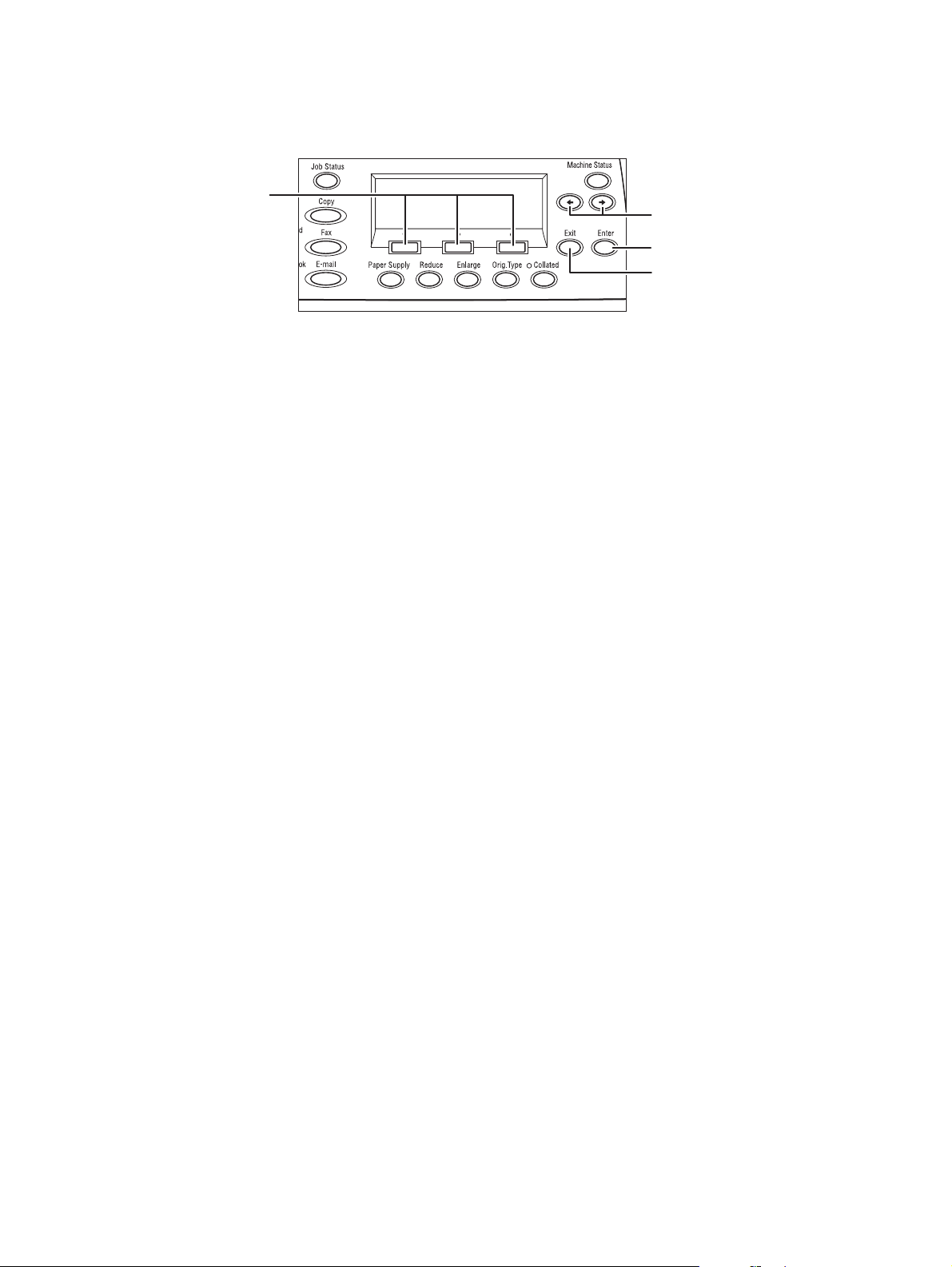
Navegação pelas telas do visor
Navegação pelas telas do visor
1
2
3
4
1. Use os botões de Seleção para selecionar itens no visor e avançar pelos menus.
2. Use os botões de seta para a direita e de seta para a esquerda para navegar pelas telas ou para passar de
um campo de entrada para outro.
3. Use o botão Entrar para aceitar o item selecionado atualmente no visor.
4. Use o botão Sair para retornar à tela anterior do visor.
Configuração da rede usando o servidor DHCP
Quando a máquina é inicializada após ser ligada, ela automaticamente usa o servidor DHCP para obter
informações sobre a configuração da rede. Um servidor DHCP fornece um endereço IP assim como outras
definições de configuração à máquina.
Para configurar a conexão de rede usando o servidor DHCP:
1. Ligue a máquina.
2. Após a inicialização da máquina, ela entra em contato com o servidor DHCP para obter um endereço IP.
Aguarde dois minutos para que a configuração da rede seja concluída e, em seguida, imprima a Lista de
Configurações do Sistema:
a. No painel de controle, pressione o botão Status da Máquina.
b. Use o botão de Seleção abaixo do visor para realçar Relatório/Lista, e, em seguida, pressione o
botão Entrar.
c. Pressione o botão de seta para a direita.
d. Pressione o botão de Seleção até que Configurações do Sistema apareça no visor e, em seguida,
pressione o botão Entrar.
e. Pressione o botão Iniciar para imprimir a Lista de Configurações do Sistema.
3. Na seção de Configurações de Comunicação da Lista de Configurações do Sistema, confirme que um
endereço IP tenha sido alocado e que este endereço é o apropriado para a sua rede.
Observação
Se o endereço IP começar com 167.xxx.xxx.xxx, o servidor DHCP não alocou de maneira adequada
um endereço ou o DHCP não está ativado em sua rede. Entre em contato com o administrador da rede
para obter ajuda.
4. Use o software CentreWare IS para verificar a configuração da rede. Consulte Verificação da Configuração
da Rede usando o software Serviços de Internet Centreware (CentreWare IS) na página 5.
Xerox WorkCentre M118/M118i
2
Page 3

Configuração da rede usando um Endereço IP estático
Configuração da rede usando um Endereço IP estático
Quando a máquina é inicializada, ela automaticamente usa o servidor DHCP para obter informações sobre a
configuração da rede. Para usar um Endereço IP estático, o servidor DHCP deve estar desligado e o
endereço IP, endereço de gateway, a máscara da sub-rede e o endereço do servidor DNS devem ser inseridos
manualmente.
Pré-requisitos para utilização de um Endereço IP estático
Antes de começar, obtenha as seguintes informações do seu administrador da rede:
Endereço IP: __________ . __________ . __________ . __________
Endereço de Gateway: __________ . __________ . __________ . __________
Máscara da Sub-rede: __________ . __________ . __________ . __________
Endereço do Servidor DNS: __________ . __________ . __________ . __________
Conexão da máquina usando um Endereço IP estático
1. Ligue a máquina.
2. Quando a máquina estiver pronta, pressione o botão de Log in/out.
3. Pressione o botão de Seleção abaixo do visor para selecionar Configurações do Sistema.
a. Use o teclado numérico para inserir a Senha. A senha padrão é 11111.
b. Pressione o botão de Seleção para selecionar Confirmar.
Desligar o servidor DHCP
1. Pressione o botão de Seleção para realçar Configurações de Impressão, e, em seguida, pressione o
botão Entrar.
2. Pressione o botão Entrar para selecionar Rede/Porta.
3. Pressione o botão de Seleção até que Configurações de TCP/IP apareça no visor e, em seguida,
pressione o botão Entrar.
4. Selecione Obter Endereço IP, e, em seguida, pressione o botão Entrar.
5. Selecione Manual, e, em seguida, pressione o botão Entrar.
6. Pressione o botão Sair.
Xerox WorkCentre M118/M118i
3
Page 4

Configuração da rede usando um Endereço IP estático
Definir o Endereço IP
1. Pressione o botão de Seleção até que Endereço IP apareça no visor, e, em seguida, pressione o
botão Entrar.
2. Se houver um Endereço IP incorreto no campo, pressione o botão Limpar para excluir o endereço.
3. Use o teclado numérico para digitar o primeiro número do Endereço IP e, em seguida, pressione o botão de
seta para a direita para passar ao próximo campo.
4. Repita a etapa 3 para digitar os números restantes.
5. Pressione o botão Entrar para aceitar o endereço.
6. Pressione o botão Sair.
Definir o Endereço de Gateway
1. Pressione o botão de Seleção até que Endereço de Gateway apareça no visor, e, em seguida, pressione
o botão Entrar.
2. Use o teclado numérico para digitar o primeiro número do Endereço de Gateway e, em seguida, pressione
o botão de seta para a direita para passar ao próximo campo.
3. Repita a etapa 2 para digitar os números restantes.
4. Pressione o botão Entrar para aceitar o endereço.
5. Pressione o botão Sair.
Definir a Máscara da Sub-rede
1. Pressione o botão de Seleção até que Máscara da Sub-rede apareça no visor, e, em seguida, pressione o
botão Entrar.
2. Use o teclado numérico para digitar o primeiro número da Máscara da Sub-rede e, em seguida, pressione o
botão de seta para a direita para passar ao próximo campo.
3. Repita a etapa 2 para digitar os números restantes.
4. Pressione o botão Entrar para aceitar a máscara da sub-rede.
5. Pressione o botão Sair.
6. Pressione o botão de Log in/out para voltar ao menu principal.
7. Usar o software CentreWare IS para definir o Endereço de DNS. Consulte Verificação da Configuração da
Rede usando o software Serviços de Internet Centreware (CentreWare IS) na página 5.
Xerox WorkCentre M118/M118i
4
Page 5

Verificação da Configuração da Rede usando o software Serviços de Internet Centreware (CentreWare IS)
Verificação da Configuração da Rede usando o
software Serviços de Internet Centreware (CentreWare IS)
O software CentreWare IS fornece uma interface simples que permite gerenciar, configurar e monitorar
impressoras de rede através da área de trabalho usando um servidor da web incorporado. O CentreWare IS
permite aos administradores um fácil acesso ao status, à configuração e às funções de diagnóstico da
impressora. Ele também oferece aos usuários acesso ao status da impressora e à funções especiais de
impressão, como a impressão de trabalhos salvos. Com o software CentreWare IS, você pode acessar e
gerenciar suas impressoras em uma rede TCP/IP usando um navegador da web.
Observação
Para digitar definições de configuração da rede através do software CentreWare IS, o seu computador deve
estar na mesma máscara da sub-rede que o Xerox WorkCentre M118/M118i. Para informações adicionais
sobre o uso do software CentreWare IS, consulte o Guia do Usuário e o Guia de Administração do
Sistema.
Para verificar a sua configuração da rede usando o software CentreWare IS:
1. No seu computador, inicie o navegador da web.
2. Digite o endereço IP da máquina no campo Endereço do navegador (http://xxx.xxx.xxx.xxx).
A ID de usuário padrão é admin e a senha é x-admin. Essas devem ser alteradas após a configuração da
rede ter sido concluída.
3. Clique na guia Propriedades.
4. Selecione a pasta Configurações do Protocolo na barra lateral esquerda e, em seguida, selecione TCP/IP.
5. Se você estiver usando um Endereço IP estático, digite o endereço do servidor DNS no campo Endereço
de DNS 1 e, em seguida, clique no botão Aplicar Novas Configurações na parte inferior da página.
6. Digite a ID de usuário padrão e a senha na caixa de diálogo Conectar ao [endereço ip] e, em seguida,
clique no botão OK.
■ ID de usuário padrão: admin
■ Senha padrão: x-admin.
A ID de usuário e a senha devem ser alteradas após a configuração da rede ter sido concluída.
Xerox WorkCentre M118/M118i
5
Page 6

Verificação da Configuração da Rede usando o software Serviços de Internet Centreware (CentreWare IS)
Xerox WorkCentre M118/M118i
6
